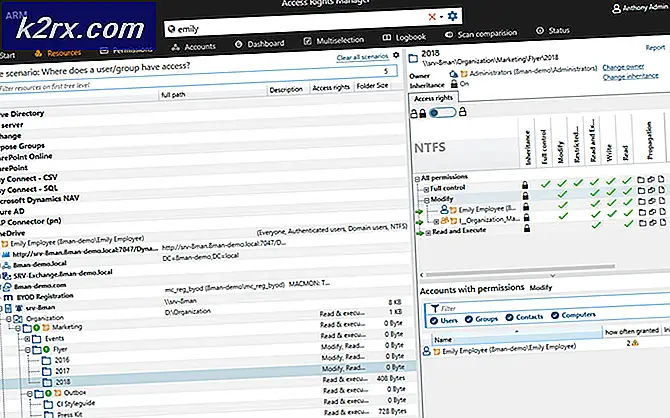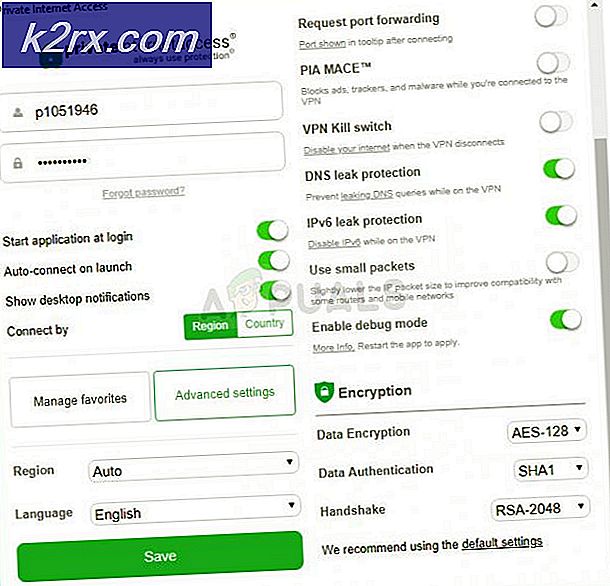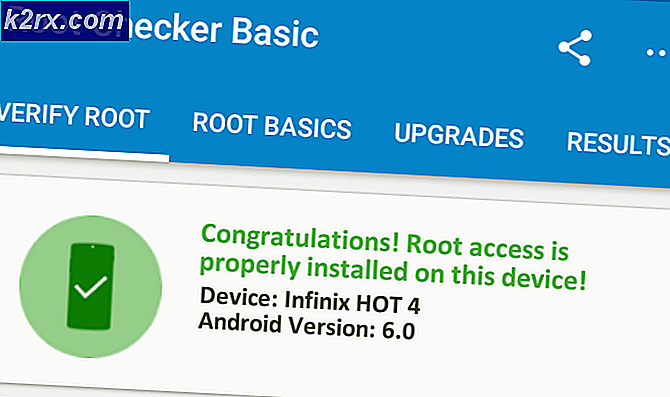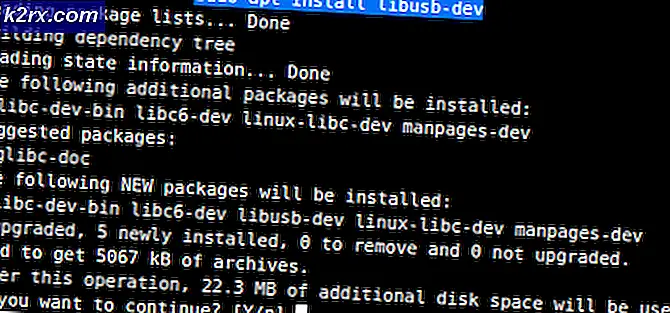Slik nedgraderes fra iOS 10.0.2
Selv om den nyeste iOS 10.0.2-oppdateringen har noen nyttige funksjoner, kommer den ikke uten at det er feil. Hvis du har funnet et problem med den nyeste versjonen av iOS og vil nedgradere fra iOS 10.0.2, følger du veiledningen som følger med nedenfor.
Vær oppmerksom på at for denne veiledningen trenger du tilgang til en PC eller Mac og en datakabel for din iOS-enhet.
Det er to trinn for denne veiledningen. Det første trinnet er å forberede programvaren du trenger for nedgraderingen, og det andre trinnet vil være å starte nedgraderingen. Selv om denne håndboken er utviklet for brukere av iOS 10.0.2, kan lignende tiltak bli nedgradert fra en hvilken som helst annen versjon av iOS.
1. Klargjøre programvaren
Til å begynne med må du laste ned iTunes på Mac eller PC. Når du har lastet ned iTunes, eller hvis du allerede har lastet ned den, må du nå sørge for at versjonen av iTunes er oppdatert. Følg trinnene under for å oppdatere iTunes
- Åpne iTunes og klikk på Hjelp
- Klikk på " Søk etter oppdateringer "
- Hvis en ny versjon er tilgjengelig, følg instruksjonene for å installere den nye oppdateringen
Når du har testet for å sørge for at iTunes er oppdatert, kan du begynne å forberede nedgraderingen.
For det første må du kontrollere at alle viktige filene dine er sikkerhetskopiert.
Vær oppmerksom på at hvis du vil nedgradere til en versjon av iOS 9, kan du ikke bruke iCloud til sikkerhetskopiering. I dette tilfellet er det best å bruke et separat sikkerhetskopieringsalternativ, eller lagre viktige filer og bilder på PCen, før nedgradering.
Hvis du vil nedgradere til en tidligere versjon av iOS 10, for eksempel 10.0.1, kan du fortsatt bruke iCloud til å sikkerhetskopiere iPhone-dataene dine.
Etter at du har sikkerhetskopiert viktige filer og bilder, kan du se etter IPSW-filen for versjonen av IOS du vil nedgradere til. Du kan finne verifiserte IPSW-filer på ipsw.me. For å velge riktig iOS-versjon, følg trinnene nedenfor.
PRO TIPS: Hvis problemet er med datamaskinen eller en bærbar PC / notatbok, bør du prøve å bruke Reimage Plus-programvaren som kan skanne arkiver og erstatte skadede og manglende filer. Dette fungerer i de fleste tilfeller der problemet er oppstått på grunn av systemkorrupsjon. Du kan laste ned Reimage Plus ved å klikke her- På nettstedet ipsw.me, velg ditt produkt
- Velg deretter modellmodellen din
- Velg nå en IPSW-fil. Pass på at du velger en signert fil (i grønn skrift)
- Når du har klikket filen for OS-versjonen, klikker du for å laste den ned
Nå er du klar til å nedgradere. Når du har fullført alt som er oppført ovenfor, fortsett til trinn 2.
2. Nedgradere fra iOS 10.0.2 med de forberedte filene
Hvis du vil nedgradere din iOS-enhet til en tidligere versjon av programvaren, følger du trinnene nedenfor.
- Koble iOS-enheten til PC eller Mac med datakabelen
- Åpne iTunes og klikk på sammendragssiden for din iOS-enhet
- Hold Shift-tasten og klikk på Gjenopprett iPhone. 'Hvis du er på Mac, hold alternativtasten i stedet
- Velg nå den tidligere nedlastede IPSW-filen og klikk Åpne
- Enheten din begynner å nedgradere til en tidligere versjon av iOS
Forhåpentligvis har denne veiledningen hjulpet deg med å nedgradere til en tidligere versjon av iOS. Gi oss beskjed om hvordan du gjorde det.
PRO TIPS: Hvis problemet er med datamaskinen eller en bærbar PC / notatbok, bør du prøve å bruke Reimage Plus-programvaren som kan skanne arkiver og erstatte skadede og manglende filer. Dette fungerer i de fleste tilfeller der problemet er oppstått på grunn av systemkorrupsjon. Du kan laste ned Reimage Plus ved å klikke her